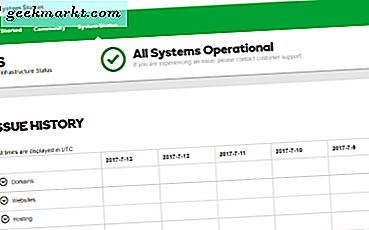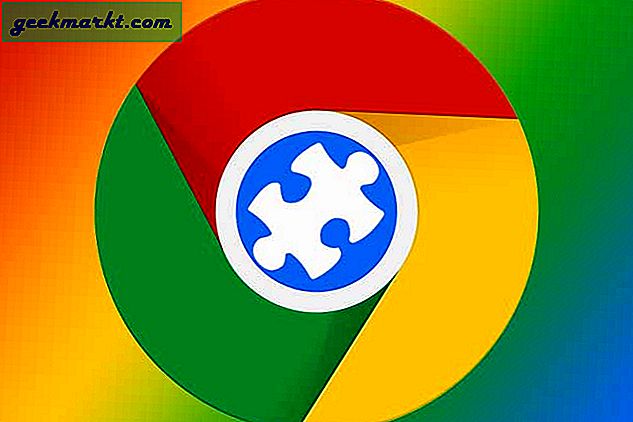Op het eerste gezicht zou je kunnen aannemen dat een DMG-bestand een beschadigd bestand is zoals ik. In feite is het een Apple Mac OS X-afbeeldingsbestand. Het is een Mac-versie van een gekloonde OS-schijf. Ik weet dit alleen omdat ik er een zag toen ik een virtuele Mac-machine aan het maken was voor een project dat ik aan het doen ben. Ik leende een afbeelding van een buddy om te controleren of alles goed werkte en moest hem vragen hoe hij het DMG-bestand in Windows kon openen. Ik dacht dat je het misschien ook leuk zou vinden om het te weten.
Zoals vermeld, is een DMG-bestand een Apple-versie van een Windows ISO. Een gecomprimeerde bestandsafbeelding met de bestanden die nodig zijn voor een OS X-installatie. Het kan ook gecomprimeerde programmabestanden bevatten voor een snelle manier om een volledig operationele Mac- of Hackintosh-machine te installeren.
De beste manier om een DMG-bestand te openen is op een Mac. Hier navigeer je gewoon naar het bestand en mount je het. OS X zal het dan behandelen als een verwisselbaar station en u toestaan om het als normaal te lezen. Als u een DMG-bestand in Windows wilt openen, zijn de zaken een beetje anders.
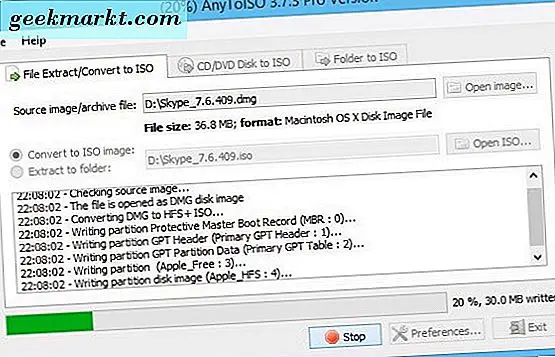
Open een DMG-bestand in Windows
Als u in een DMG-bestand wilt kijken, kunt u dit doen. Je zult niet veel kunnen doen met wat je tegenkomt, omdat OS X en Windows compleet anders en grotendeels incompatibel zijn met elkaar. Niettemin houden we allemaal van een mysterie!
Om een DMG-bestand te openen, heb ik 7-Zip gebruikt, maar er zijn andere programma's die er zijn. Het DMG Extractor-programma is zo'n alternatief, net als het hulpprogramma Apple Disk Image Forensics.
- Download en installeer 7-Zip of een alternatieve extractor als je dit nog niet hebt.
- Klik met de rechtermuisknop op het DMG-bestand in Windows Verkenner en selecteer Uitpakken.
- Pak het bestand ergens veilig uit. Het kan enige tijd duren voordat uw computer deze actie uitvoert, omdat het bestand vrij groot kan zijn.
- Open de map 7-Zip gemaakt om door de inhoud te bladeren.
Je zult niet veel kunnen doen met de afbeelding zoals die voor Apple is, maar je kunt tenminste zien wat er is. Als 7-Zip moeite heeft om te extraheren, probeer dan met de rechtermuisknop te klikken en de optie Archief openen te selecteren. De eerste keer dat ik probeerde het bestand uit te pakken, kon het het niet aan, maar zodra ik het archief opende, werkte 7-Zip prima.

Converteer een DMG-bestand naar een ISO
Als u toegang wilt hebben tot de inhoud van het DMG-bestand op een Windows-computer, moet u dit naar een ISO converteren. Dan kun je het zoals normaal monteren met je ISO-programma naar keuze. Hiervoor hebt u een conversietool nodig, zoals DMG2IMG, AnyToISO, WinArchiver of PowerISO. Er zijn anderen in de buurt, dat weet ik zeker, maar dit zijn degenen die ik ken.
Ik heb AnyToISO gebruikt, dus deze instructies hebben betrekking op dat pakket. Anderen zullen vergelijkbaar zijn.
- Download en installeer uw convertor naar keuze.
- Klik met de rechtermuisknop op het DMG-bestand en selecteer 'Converteren naar ... iso'. De bestandsnaam is afhankelijk van wat uw DMG-bestand wordt genoemd.
- Vertel het programma waar de ISO moet worden opgeslagen en selecteer Start.
- Sta het programma toe om het bestand te converteren. Afhankelijk van de grootte van het bestand en de snelheid van uw computer kan dit 10 minuten of langer duren.
Als u PowerISO gebruikt, is het proces vergelijkbaar.
- Download en installeer PowerISO.
- Open het, selecteer Tools en Converteren.
- Stel het DMG-bestand in als bron en stel een bestemming in.
- Selecteer OK om het proces te starten.
Zodra het proces is voltooid, zou u een volledig werkend ISO-bestand moeten hebben dat u in Windows kunt mounten. U zou moeten kunnen zien wat het bestand bevat en de bestandsgroottes en eigenschappen moeten controleren. U kunt echter niets met de inhoud doen, omdat deze niet werken in Windows.
Nu hebt u een ISO, u kunt deze binnen een VM koppelen en proberen een MAC OS virtuele machine te laden. Dit werkt alleen als de DMG een compleet afbeeldingsbestand was en geen onderdelen beschadigde of ontbeerde. Je zult dat pas echt merken als je het probeert te installeren. Er zijn betere manieren om Mac OS X op een VM te laden, maar deze zal werken als het DMG-bestand compleet is.
U zult niet vaak DMG-bestanden tegenkomen in Windows, tenzij u een hackintosh of een Apple virtuele machine probeert te maken. Als u echter een van deze bestanden tijdens uw reizen ten minste tegenkomt, weet u nu wat u ermee moet doen!